Obsah
"ReImage PC Repair Online " ( Oprava Reimage , reimageplus.com) je nástroj na optimalizáciu systému a po inštalácii tvrdí, že niekoľko bezpečnostných rizík a problémov nájdených v počítači, ale s cieľom vyriešiť tieto problémy požaduje od používateľa počítača, aby si program kúpil. "Oprava počítača online" sa zvyčajne dostáva do počítača ako zviazaný softvér v rámci iných bezplatných programov, ktoré chce používateľ nainštalovať do svojho počítača.

Technicky " Oprava počítača ReImage Online " nie je vírus a je kategorizovaný ako potenciálne nežiaduci program (PUP), ktorý môže obsahovať a inštalovať do vášho počítača ďalšie škodlivé programy, ako napríklad malware, adware, panely nástrojov alebo vírusy. Po nainštalovaní do vášho počítača, Oprava Reimage, neustále zobrazuje správy o tom, že váš počítač je vystavený bezpečnostným rizikám a musíte si kúpiť program na ich odstránenie. Ďalším príznakom pri infekcii je, že rýchlosť vášho počítača sa môže spomaliť v dôsledku škodlivých programov spustených na pozadí a vyskakovacie reklamy sa zobrazujú na všetkých navštívených webových stránkach.
Oprava počítača ReImage Online bol pravdepodobne nainštalovaný bez vedomia používateľa, pretože je bežne súčasťou iných freewarových programov, ktoré sa sťahujú a inštalujú zo známych internetových stránok, ako napríklad " download.com (CNET)" , "Softonic.com" , atď. Z tohto dôvodu musíte vždy venovať pozornosť možnostiam inštalácie akéhokoľvek programu, ktorý inštalujete do svojho počítača, pretože väčšina inštalačných programov obsahuje dodatočný softvér, ktorý ste nikdy nechceli inštalovať. Jednoducho povedané, NEINŠTALUJTE ŽIADNY NEVHODNÝ SOFTVÉR, ktorý sa dodáva s inštalačným programom programu, ktorý chcete nainštalovať. Konkrétne, keď inštalujeteprogram v počítači:
- NESTLAČTE tlačidlo " Ďalšie " tlačidlo príliš rýchlo na inštalačných obrazovkách. PREČÍTAJTE A PRIJÍMAJTE DÔKLADNE podmienky a dohody. VŽDY VYBERTE: " Vlastné " inštaláciu. ODMIETNITE inštaláciu akéhokoľvek ponúkaného dodatočného softvéru, ktorý nechcete inštalovať. ODMIETNITE všetky možnosti, ktoré hovoria o tom, že sa zmení vaša domovská stránka a nastavenia vyhľadávania.
Ako odstrániť ReImage PC Repair Online' :
Krok 1: Spustite počítač v núdzovom režime so sieťou.
Spustite počítač v núdzovom režime s podporou siete:
Používatelia systémov Windows 7, Vista a XP :
- Zatvorte všetky programy a reštart počítača. Stlačte tlačidlo " F8 " počas spúšťania počítača, ešte pred zobrazením loga systému Windows. Keď sa zobrazí " Ponuka rozšírených možností systému Windows " sa zobrazí na obrazovke, pomocou klávesov so šípkami zvýraznite " Núdzový režim so sieťou " a potom stlačte tlačidlo " VSTÚPIŤ ".
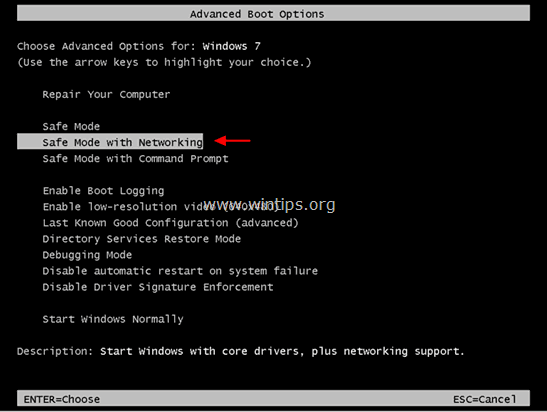
Používatelia systému Windows 8 a 8.1*:
* Funguje aj v systémoch Windows 7, Vista a XP.
1. Tlač " Windows ”  + " R " na načítanie Spustiť dialógové okno.
+ " R " na načítanie Spustiť dialógové okno.
2. Typ " msconfig " a stlačte Vstúpte na stránku . 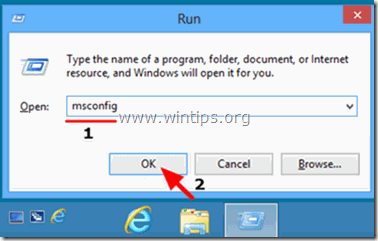
3. Kliknite na tlačidlo Boot a začiarknite položku " Bezpečné spustenie systému " & " Sieť ”.
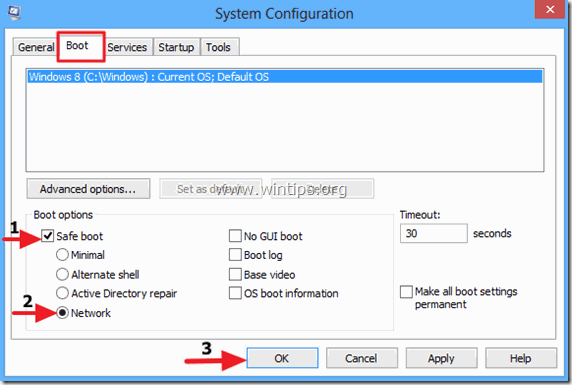
4. Kliknite na tlačidlo " OK " a reštartovať váš počítač.
Poznámka: Ak chcete spustiť systém Windows v " Normálny režim ", musíte opäť zrušiť začiarknutie políčka " Bezpečné spustenie systému " rovnakým postupom.
Krok 2. Odstráňte softvér PC Repair Online (pomocou "reimage") pomocou programu "RogueKiller".
RogueKiller je program proti malvéru, ktorý je schopný odhaliť, zastaviť a odstrániť všeobecný malvér a niektoré pokročilé hrozby, ako sú rootkity, rogue, červy atď.
1. Na stiahnutie a uložiť "RogueKiller" na vašom počítači'* (napr. na pracovnej ploche)
Upozornenie*: Stiahnite si verzia x86 alebo X64 podľa verzie vášho operačného systému. Ak chcete zistiť verziu svojho operačného systému, " Kliknite pravým tlačidlom myši " na ikone počítača, vyberte položku " Vlastnosti " a pozrite sa na " Typ systému " časť.
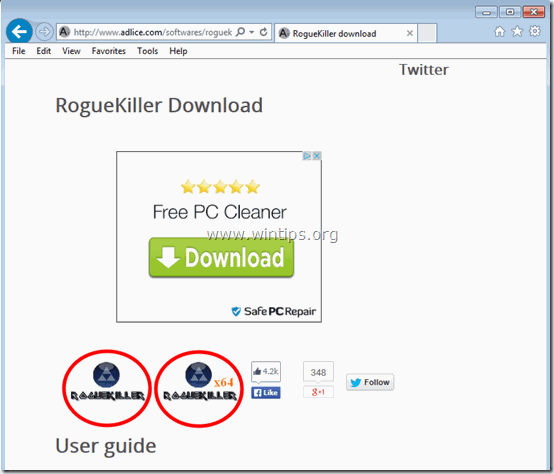
2. Dvakrát kliknite na tlačidlo spustiť RogueKiller.
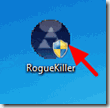
3. Počkajte na ukončenie predbežného skenovania a potom si prečítajte a " Prijať " licenčné podmienky.
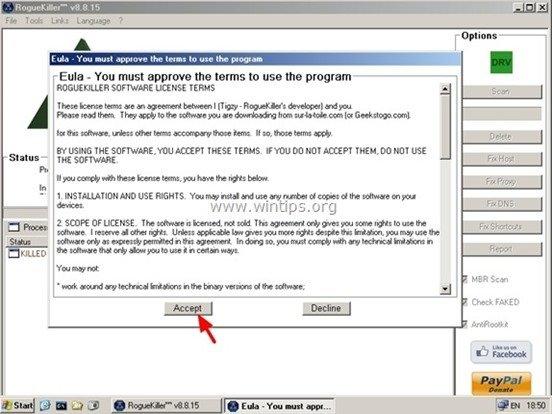
4. Stlačte tlačidlo " Skenovanie " skontrolovať počítač na prítomnosť škodlivých hrozieb a škodlivých položiek pri spúšťaní.
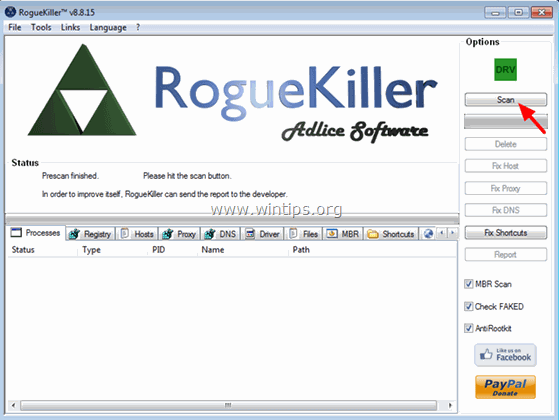
5. Po dokončení úplného skenovania, skontrolovať všetky položky nájdete na stránke " Register " a " Webové prehliadače " a potom stlačte tlačidlo " Odstrániť "tlačidlo na ich odstránenie.

6. Zatvoriť “ RogueKiller " a pokračujte na ďalší krok.
Krok 3. Odinštalujte program Reimage Repair z ovládacieho panela.
1. Ak to chcete urobiť, prejdite na stránku:
- Windows 7 a Vista: Štart > Ovládací panel . Windows XP: Štart > Nastavenia > Ovládací panel
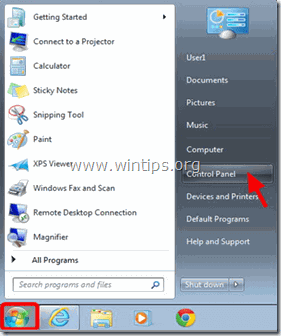
- Windows 8 a 8.1:
- Tlač " Windows ”
 + " R " na načítanie Spustiť Dialógové okno. Zadajte " ovládací panel" a stlačte Vstúpte na stránku .
+ " R " na načítanie Spustiť Dialógové okno. Zadajte " ovládací panel" a stlačte Vstúpte na stránku .
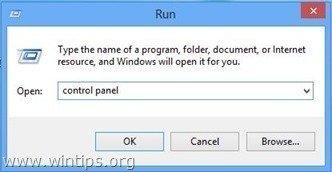
2. Dvakrát kliknite na tlačidlo a otvorte:
- Pridať alebo odstrániť programy ak máte systém Windows XP Programy a funkcie (alebo " Odinštalovanie programu "), ak máte systém Windows 8, 7 alebo Vista.
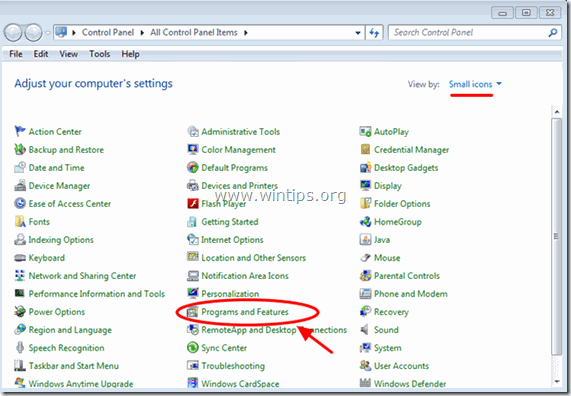
3. Keď sa na obrazovke zobrazí zoznam programov:
1. Triediť zobrazené programy podľa dátumu inštalácie (Kliknite na Nainštalované na ).
2. Odstrániť (odinštalovať) akýkoľvek neznámy program, ktorý bol nedávno nainštalovaný do vášho systému.
3. Odinštalovanie stránky nasledujúce aplikácie:
- Oprava Reimage

* Zrušenie začiarknutia " Udržujte svoj počítač pomocou programu Reimage Protector (odporúčané)" začiarkavacie políčko a kliknite na " Nie, vďaka, stačí odinštalovať Reimage Repair ".

** Kliknite na tlačidlo Ďalšie

Krok 4: Odstránenie Oprava počítača ReImage Online pomocou programu AdwCleaner.
1. Stiahnite si a uložte nástroj "AdwCleaner" na plochu.
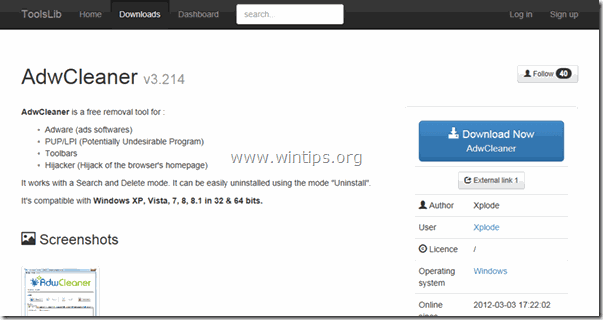
2. Zatvorte všetky otvorené programy a Dvojité kliknutie otvoriť "AdwCleaner" z pracovnej plochy.
3. Po prijatí " Licenčná zmluva ", stlačte tlačidlo " Skenovanie " tlačidlo.
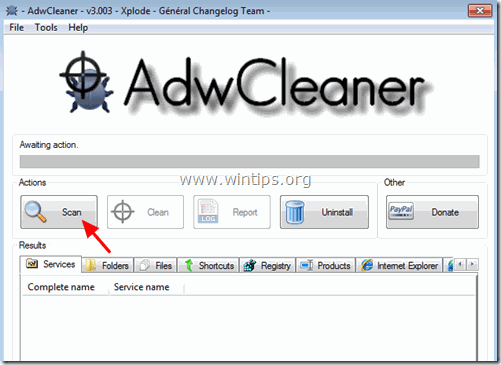
4. Po dokončení skenovania stlačte tlačidlo "Clean " odstrániť všetky nežiaduce škodlivé položky.
5. Tlač " OK " na adrese " AdwCleaner - Informácie" a stlačte tlačidlo " OK " opäť reštartovať počítač .
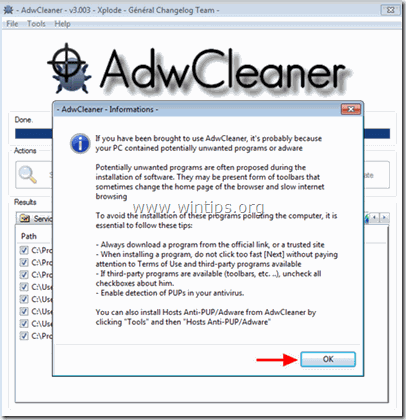
6. Keď sa počítač reštartuje, zavrieť " AdwCleaner " informácie (readme) a pokračujte na ďalší krok.
Krok 5. Odstránenie Oprava ReImage pomocou nástroja "Junkware Removal Tool".
1. Stiahnite a spustite JRT - Nástroj na odstránenie nevyžiadaného softvéru.

2. Stlačením ľubovoľného tlačidla spustíte skenovanie počítača pomocou " JRT - Nástroj na odstránenie nevyžiadaného softvéru ”.
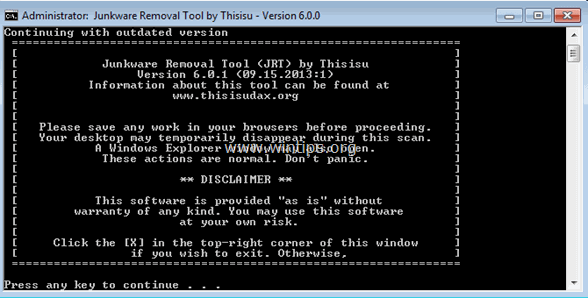
3. Buďte trpezliví, kým JRT neskontroluje a nevyčistí váš systém.
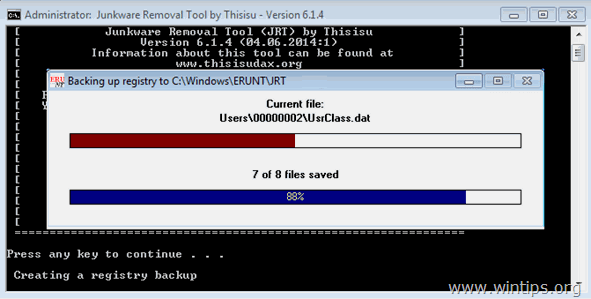
4. Zavrite súbor denníka JRT a potom reštart váš počítač.
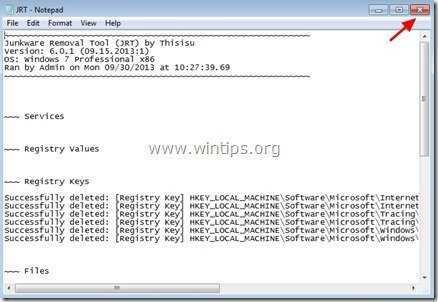
Krok 6. Odstránenie Oprava počítača ReImage Online Malwarebytes Anti-Malware Free".
Stiahnite si a nainštalovať jeden z najspoľahlivejších BEZPLATNÝCH programov proti škodlivému softvéru v súčasnosti, ktorý vyčistí váš počítač od zostávajúcich škodlivých hrozieb. Ak chcete byť neustále chránení pred existujúcimi a budúcimi hrozbami škodlivého softvéru, odporúčame vám nainštalovať si program Malwarebytes Anti-Malware Premium:
Ochrana MalwarebytesTM
Odstraňuje spyware, adware a malware.
Začnite s bezplatným sťahovaním teraz!
Pokyny na rýchle stiahnutie a inštaláciu:
- Po kliknutí na vyššie uvedené prepojenie stlačte na " Spustite si bezplatnú skúšobnú verziu 14 " a spustite sťahovanie.
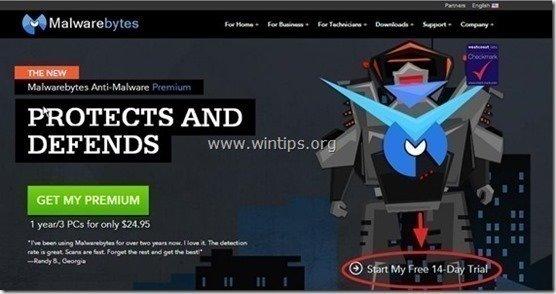
- Inštalácia Verzia ZDARMA tohto úžasného produktu, zrušte začiarknutie políčka " Povolenie bezplatnej skúšobnej verzie programu Malwarebytes Anti-Malware Premium " na poslednej obrazovke inštalácie.
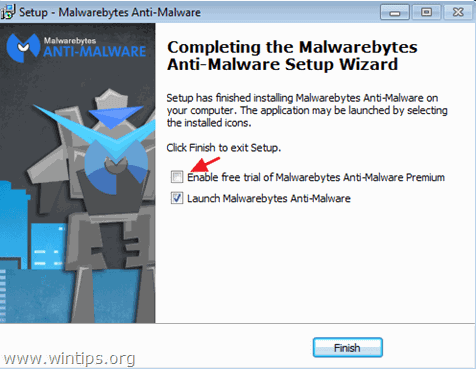
Skenovanie a čistenie počítača pomocou programu Malwarebytes Anti-Malware.
1. Spustiť " Malwarebytes Anti-Malware" a v prípade potreby umožniť programu aktualizovať sa na najnovšiu verziu a škodlivú databázu.

2. Po dokončení procesu aktualizácie stlačte tlačidlo " Skenovať teraz " a spustite skenovanie systému na škodlivý softvér a nežiaduce programy.
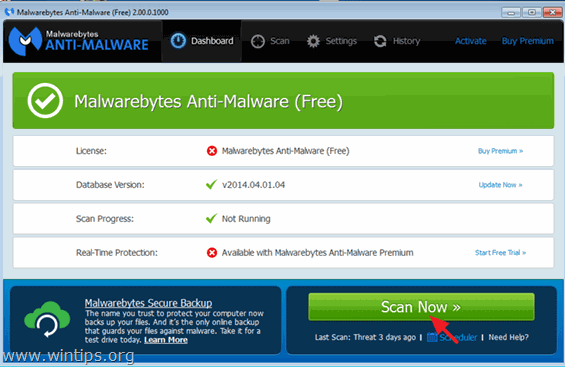
3. Teraz počkajte, kým program Malwarebytes Anti-Malware dokončí skenovanie počítača na škodlivý softvér.
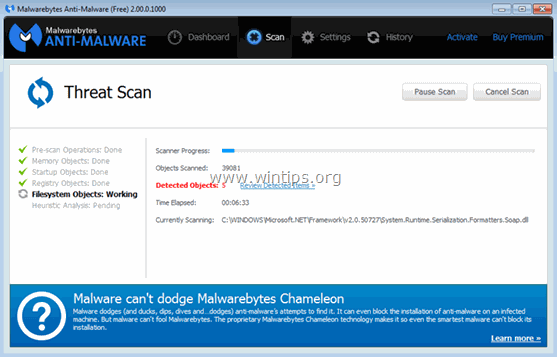
4. Po dokončení skenovania stlačte tlačidlo " Karanténa Všetky " odstrániť všetky nájdené hrozby.
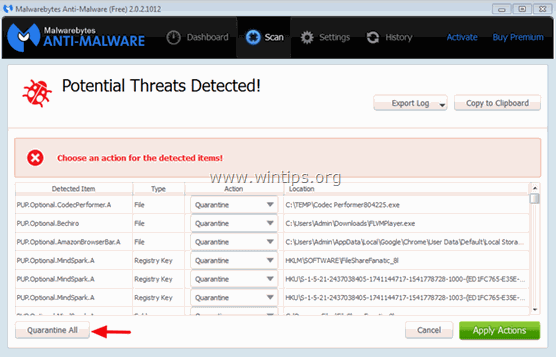
5. Počkajte, kým program Malwarebytes Anti-Malware odstráni všetky infekcie zo systému, a potom reštartujte počítač (ak to program vyžaduje), aby ste úplne odstránili všetky aktívne hrozby.
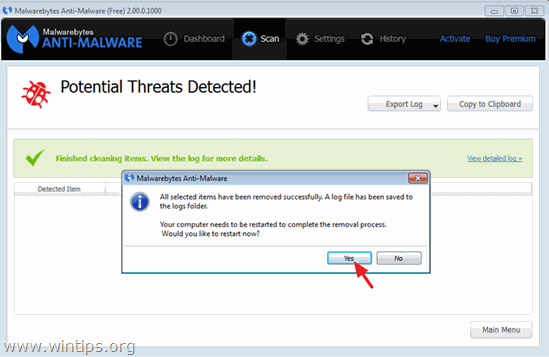
6. Po reštarte systému, znovu spustite program Malwarebytes' Anti-Malware overiť, či sa v systéme nenachádzajú ďalšie hrozby.
Poradenstvo: Zabezpečenie čistoty a bezpečnosti počítača, vykonať úplnú kontrolu programu Malwarebytes' Anti-Malware v systéme Windows " Bezpečný režim ". Podrobné pokyny, ako to urobiť, nájdete tu.
Krok 7. Vyčistite nežiaduce súbory a položky.
Použite " CCleaner " a prejdite na čisté váš systém z dočasných internetové súbory a neplatné položky registra.*
* Ak neviete, ako nainštalovať a používať "CCleaner", prečítajte si tieto pokyny .

Andy Davis
Blog správcu systému o systéme Windows






